Kunderna tenderar att söka bekvämlighet framför allt annat.
När vi driver vår online-verksamhet har vi upptäckt att människor uppmuntras att höra av sig om de erbjuds många olika kontaktmetoder.
Om du till exempel lägger till ett väldesignat formulär för “begäran om återuppringning” på din WordPress-webbplats får besökarna möjlighet att enkelt begära ett samtal vid den tidpunkt de föredrar.
Detta förbättrar inte bara konverteringsgraden genom att tillgodose människor som föredrar telefonkommunikation utan gör det också möjligt för dig att fånga värdefulla leads för framtida försäljningsmöjligheter.
I den här artikeln visar vi dig hur du enkelt lägger till ett formulär för begäran om återuppringning i WordPress.
Vi ger även bonustips om hur du hanterar begäran om återuppringning för att säkerställa en smidig och positiv upplevelse för både dig och dina potentiella kunder.
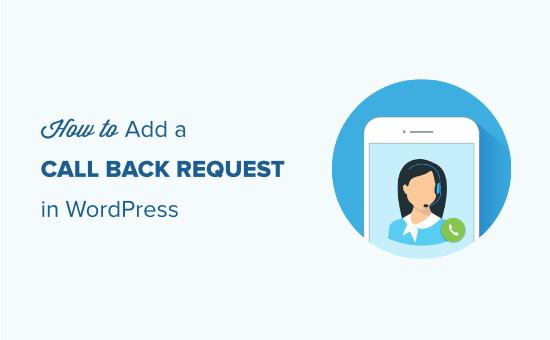
Varför add to ett formulär för callback request i WordPress?
Besökare som är intresserade av din produkt eller tjänst kanske vill ansluta sig till dig för att få More information. Vissa föredrar chattsupport eller email, medan andra föredrar att prata i telefon.
Du kan lägga till en knapp “Click to call” på din website i WordPress som allow användare att ringa ditt företags telefonnummer.
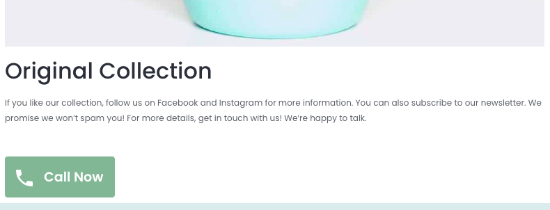
Men det är ej alla småföretag som har råd med en 24/7-tjänst med anställda inom försäljning eller support som svarar på alla anrop. Ett formulär för request till callback hjälper dig att fixa det här problemet.
Istället för att prata med en representant direkt kan customers lämna sina telefonnummer med annan information, inklusive den bästa tiden att anropa dem, genom att submit ett formulär. Efter det kan du anropa dem under kontorstid.
This allows you to offer better customer support, genomför more leads, and convert more visitors into customers.
Med detta sagt, låt oss ta en titt på hur du enkelt kan add to ett callback request-formulär i WordPress. Du kan använda snabblänkarna under för att hoppa till olika sektioner av vår tutorial:
Så här addar du en request till callback-formuläret i WordPress
Det enklaste sättet att add to ett callback request-formulär till din WordPress site är genom att använda WPForms.
Det är det bästa WordPress-formulärbyggarpluginet på marknaden som gör att du enkelt kan lägga till alla typer av formulär på din WordPress-webbplats, inklusive ett formulär för begäran om återuppringning.
Vi använder det även på WPBeginner för att hantera alla våra behov av onlineformulär, vilket du kan läsa om i vår WPForms-recension.
Först måste du installera och aktivera WPForms plugin. För mer detaljer, se vår Step-by-Step guide om hur du installerar ett WordPress plugin.
Obs: Om du har en liten budget kan du använda WPForms Lite, som är helt gratis och låter dig skapa ett formulär för begäran om återuppringning. Du behöver dock premiumversionen av verktyget för att komma åt formulärfältet Telefon.
Efter aktivering, besök WPForms ” Settings page för att enter din license key.
You can find this information in your account on the WPForms website.

När du har gjort det, head över till WPForms ” Add New page från WordPress admin sidebar.
Du kommer då till sidan “Select a Template”, där du kan börja med att skriva in ett namn på formuläret.
Efter det måste du välja templaten “Simple Contact Form” för att börja bygga ditt formulär för request to callback.
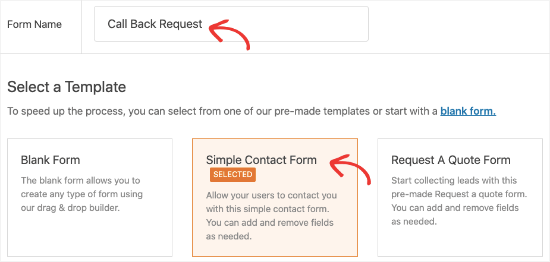
Detta kommer att starta WPForms form builder, där du kommer att se formulärfält i den vänstra colonnen och en live preview av ditt formulär till höger.
Härifrån kan du helt enkelt drag and drop vilket fält du vill från den vänstra colonnen för att add to your formulär.
Vi föreslår att du använder fälten Name, Email, Phone och Date/Time i formuläret för request om callback.
På så sätt kan du samla in all viktig information som behövs för att kontakta en användare.
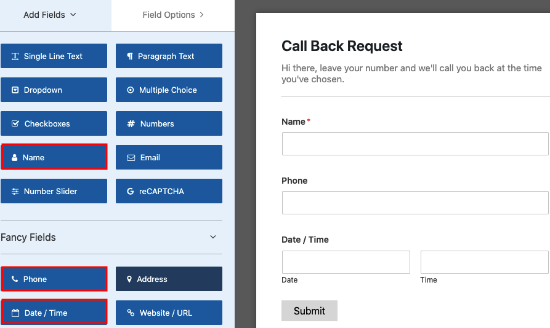
När du har lagt till alla de formulärfält som du vill ha kan du också editera dem genom att clicka på fälten.
Detta öppnar upp tabben “Field Options” i den vänstra colonnen på vyn.
Härifrån kan du ändra fältets etikett och description. You can also change the format, field size, and placeholder text.
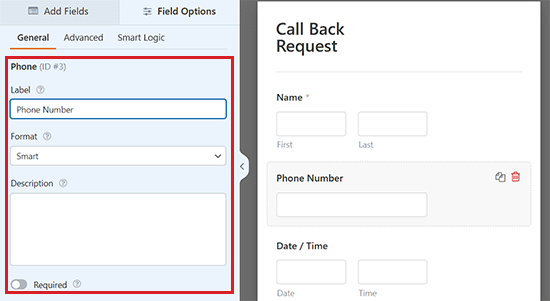
Du kan även toggle “Required”-omkopplaren i Column till aktiv så att användare inte kan submit ett formulär utan att fylla i det specifika fältet.
När du är klar, glöm inte att klicka på knappen “Save” högst upp för att spara dina formulärinställningar.
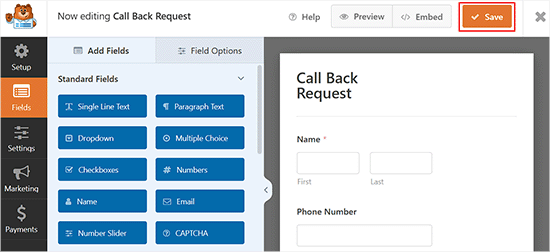
Därefter måste du lägga till formuläret för begäran om återuppringning på din webbplats.
WPForms gör det superenkelt att lägga till formulär på alla WordPress-sidor eller inlägg på din webbplats. Först måste du öppna en befintlig eller ny sida/ett nytt inlägg från WordPress admin-sidofält.
När du är där klickar du på knappen “Add Block” (+) högst upp till vänster på vyn för att öppna menyn för block.
Härifrån letar du upp och addar WPForms-blocket i block editor.

Därefter måste du selecta formuläret som du skapade tidigare från dropdown-menyn. WPForms kommer nu automatiskt att hämta en preview av ditt formulär i content area.
Slutligen klickar du på knappen “Update” eller “Publicera” för att lagra dina settings.
Note: Om du använder den gamla klassiska Editorn på din WordPress site, kan du lägga till formuläret genom att clicka på knappen “Add Form” ovanför post editorn.
Detta kommer att öppna prompten “Insert Form”, där du kan välja ett formulär att add to från dropdown-menyn.

När du är klar, glöm inte att klicka på knappen “Update” eller “Publicera” för att lagra dina settings.
Nu kan du besöka din WordPress website för att view your request to a callback form in action.
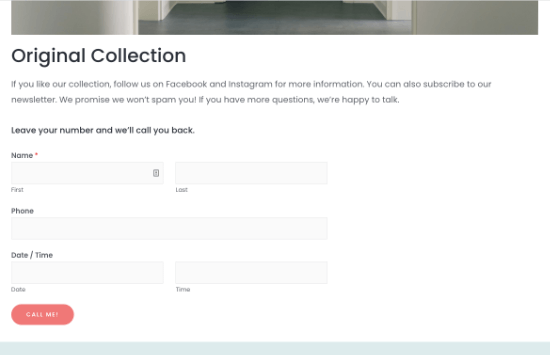
Customize Settings för formuläret Callback Request
Nu när du har addat ett callback request-formulär till din site kan du när som helst editera det och customize det så att det passar dina behov.
För att göra detta, besök bara WPForms ” All Forms page från WordPress dashboard och klicka på “Edit” länken under formuläret du skapade tidigare.
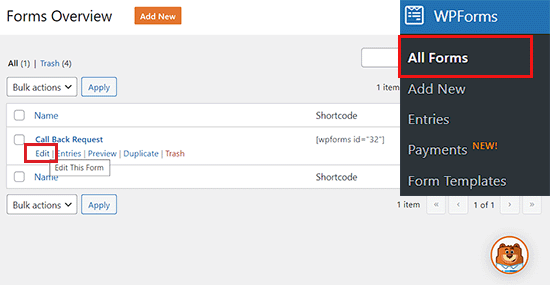
Detta öppnar gränssnittet för form builder, där du kan editera ditt formulär, lägga till eller remove fält, ändra etiketter, med mera.
Du kan nu växla till tabben “Settings” i den vänstra columnen. Härifrån kan du ändra dina formulärinställningar, till exempel formulärnamn, description, knappetikett, aviseringar med mera.

Konfigurera aviseringar för formuläret Request to Callback
Som standard använder WPForms din sites email som administratör för att meddela you när en användare skickar in formuläret.
Du kan dock enkelt skicka dessa aviseringar till någon annan email address om du vill eller ställa in bekräftelsemeddelanden för användarna också.
För att göra detta växlar du helt enkelt till tabben “Aviseringar” i den vänstra colonnen för att konfigurera standardinställningarna för notifieringar.
Se till att toggeln “Aktivera aviseringar” är aktiverad. Om du stänger av denna toggle kommer du inte att kunna ta emot några aviseringar till din email address.
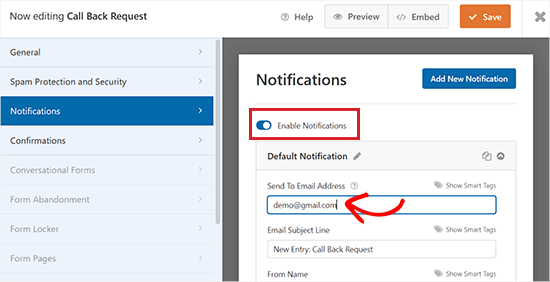
När du har gjort det kan du enkelt ändra den email address dit aviseringar skickas genom att skriva in en annan email address i “Send To Email Address” boxen.
Du kan också klicka på knappen “Add New Notification” för att skapa dina egna aviseringar.
Detta är praktiskt när du också vill meddela användaren att du har tagit emot deras callback request.

När du har klickat på knappen “Add New Notifications” kommer WPForms att be dig att ange ett namn för den nya notifikationen och sedan visa inställningarna för notifikationen.
Du kan nu clicka på de smarta taggarna för att enter det värde som användaren har submittat i formulärfälten, gillar Name eller Email.
Du kan också skriva in ett email i sectionen “Message”. För detaljerade instruktioner kan du se vår guide för nybörjare om hur man skickar aviseringar till flera mottagare i WPForms.
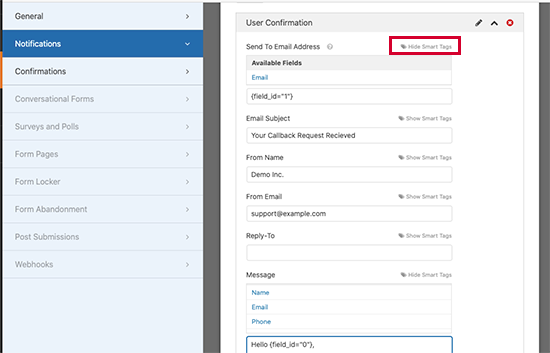
När du är slutförd, glöm inte att klicka på knappen “Save” för att store dina formulärinställningar.
Customize meddelandet om inlämning av formulär för besökare
You can also customize the form submission message that appears on the viewer’s screen after submitting the request to callback form.
När visitorerna enter sina details och submit formuläret, visas ett standard message. You can change this to show a custom success message or redirect users to any post or page on your website.
För att göra detta byter du bara till tabben “Confirmations” från formulärinställningarna i den vänstra colonnen.
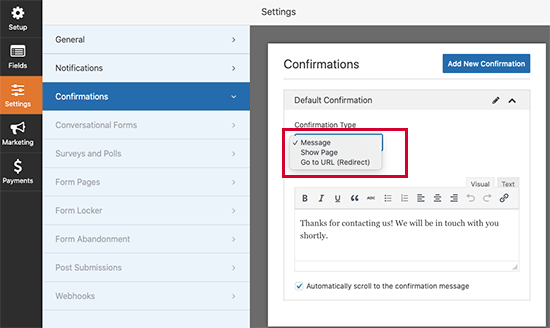
Därefter kan du välja vad som händer när en användare skickar in formuläret under dropdown-menyn “Confirmation Type”.
Om du väljer alternativet “Message” måste du skriva in ett “success message” i textrutan “Confirmation Message”.
Men när du väljer alternativet “Gå till URL (Redirect)” kan du skriva in URL:en för den page som du vill att dina användare ska redirectas till när de fyller i formuläret.
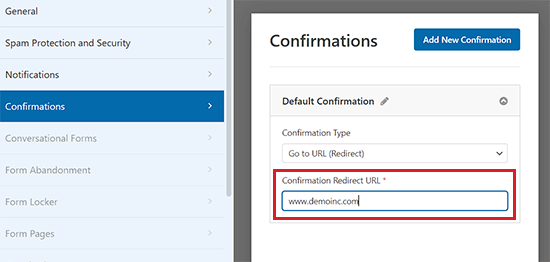
När du är slutförd, glöm inte att klicka på knappen “Save” för att spara dina Settings.
You can now go ahead and test your form by filling it out. Baserat på dina bekräftelseinställningar kommer WPForms sedan att visa dig success message eller redirect you.
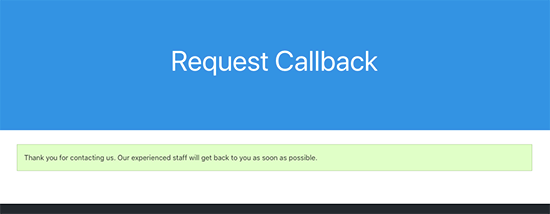
Hur man viewar formulärinlämningar för “Request to Callback” i WPForms
Det bästa med WPForms är att alla formulär som skickas in automatiskt sparas i din WordPress database.
Det innebär att du enkelt kan view formulärposter även om du inte får aviseringar via email.
För att göra detta, besök WPForms ” Entries page från WordPress admin area och klicka på formuläret du skapade tidigare.
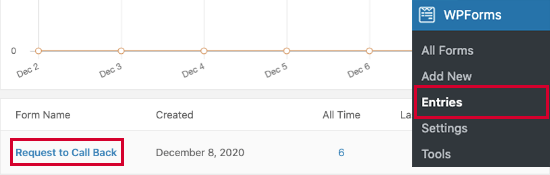
Detta kommer att leda dig till en new page, där du kommer att se en lista över entries som dina användare har skickat in tillsammans med deras details.
Härifrån kan du även organisera dina importer genom att använda stjärnikonen för att markera viktiga poster. You kan också använda den gröna cirkeln för att markera posterna som “Läsa”.
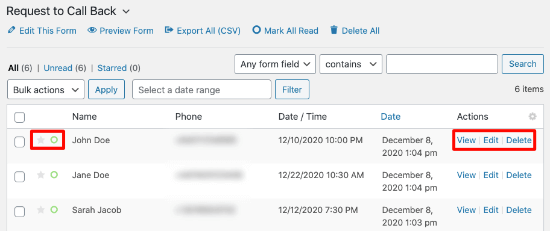
Därefter kan du också view, edit och delete detaljerna för varje entry genom att click the links i det högra hörnet av entry row.
Du kan också add to notes till enskilda form entries, vilket hjälper dig att hålla track på leads och skapa anteckningar för follow-up requests.
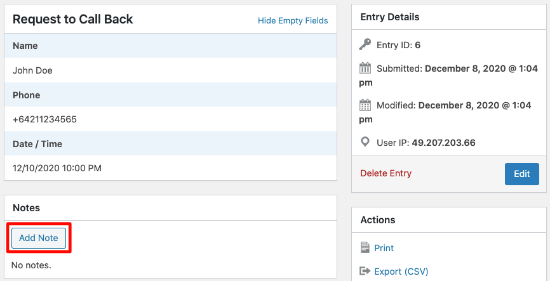
Främja formuläret för callback request på your website
Nu när du har skapat ett formulär för begäran om callback för din website kanske du vill främja det så att användarna lätt kan hitta och dra nytta av den här tjänsten.
Det är här OptinMonster kommer in. Det är det bästa leadgenerationsverktyget på marknaden som gör att du enkelt kan konvertera besökare på webbplatsen till leads och betalande kunder.
På WPBeginner har vi använt pluginet många gånger för att köra framgångsrika lead-kampanjer. För detaljer om vår erfarenhet, se vår OptinMonster-recension.
Det fungerar också bra med WPForms och allow you att embed dina formulär i popups, slides-ins, fullscreen popups, och mer.
För ytterligare instruktioner, vänligen se vår tutorial om hur man skapar ett kontaktformulär popup i WordPress.
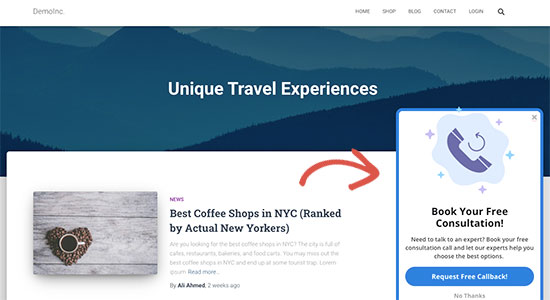
Dessutom kommer OptinMonster med kraftfulla visningsregler, som gör att du kan visa callback-formuläret för användare när det är mest effektivt, vilket gör det till det bästa plugin för att genomföra email.
Du kan t.ex. bara visa ett callback-formulär för användare i en viss region eller ett visst land eller när visitorerna viewar en viss page på your site.
Bonus: Hitta en tillförlitlig tjänst för företagstelefoni
När du har skapat ett formulär för request to callback måste du också hitta en tillförlitlig tjänst för företagstelefoni som kan hjälpa till att förbättra användarupplevelsen.
Många företag använder sin fasta telefonlinje eller sina mobilnummer för att göra affärer och svara på anrop från kunder. Detta är dock inte den mest effektiva lösningen.
Traditionella telefontjänster saknar avancerade funktioner för hantering av anrop, vilket är avgörande för att företag ska kunna erbjuda en bättre kundupplevelse.
Det är därför vi använder Nextiva i vår verksamhet. De är den bästa leverantören av telefonitjänster för företag på marknaden och tillåter dig att hantera dina anrop med VoIP (Voice over Internet Protocol).
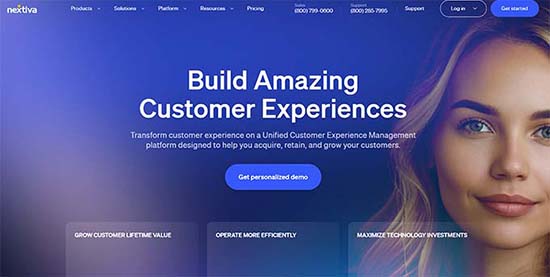
You can use it with any device, including your mobile phone, desk phone, laptop, or tablet. Du kan också välja nummer från vilken region som helst och dela det med olika teammedlemmar. Nextiva innehåller också utvalda funktioner som vidarebefordran av samtal, röstmeddelanden, automatiserade svar, ringsignaler med mera.
Röstkvaliteten är också bättre och det är mycket billigare än traditionella telefontjänster.
Flera av våra partnervarumärken använder Nextiva och har rapporterat förbättrad kommunikation med sina kunder som ett resultat av detta. För mer information, se vår Nextiva-recension.
Vi hoppas att den här artikeln hjälpte dig att lära dig hur du enkelt lägger till ett formulär för begäran om återuppringning i WordPress. Du kanske också vill se vår guide om hur du spårar användarresan i lead-formulär och våra expertval för de bästa kalkylatorpluginsen för WordPress.
If you liked this article, then please subscribe to our YouTube Channel for WordPress video tutorials. You can also find us on Twitter and Facebook.





Have a question or suggestion? Please leave a comment to start the discussion.